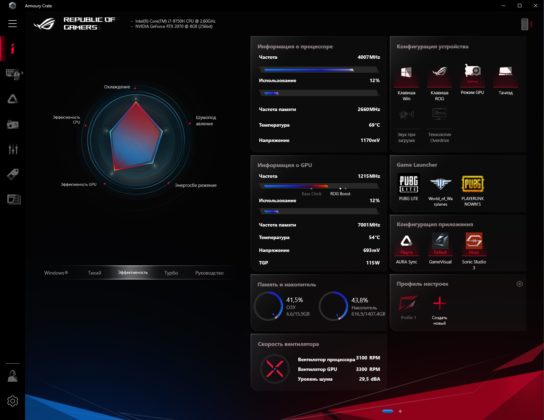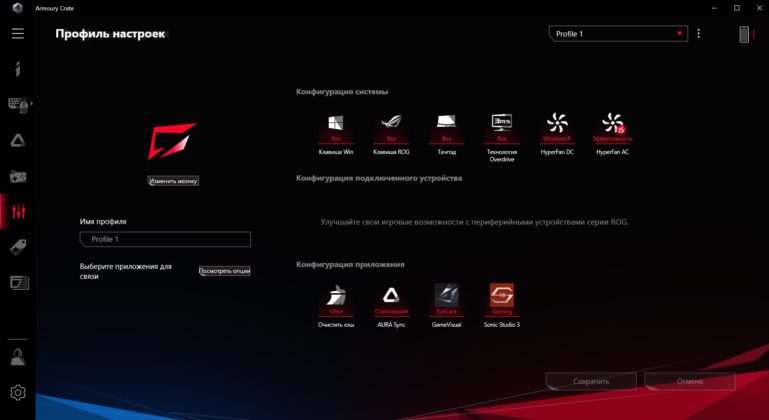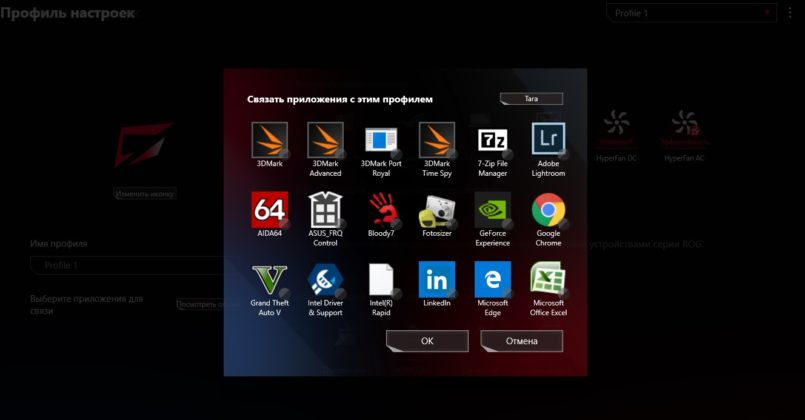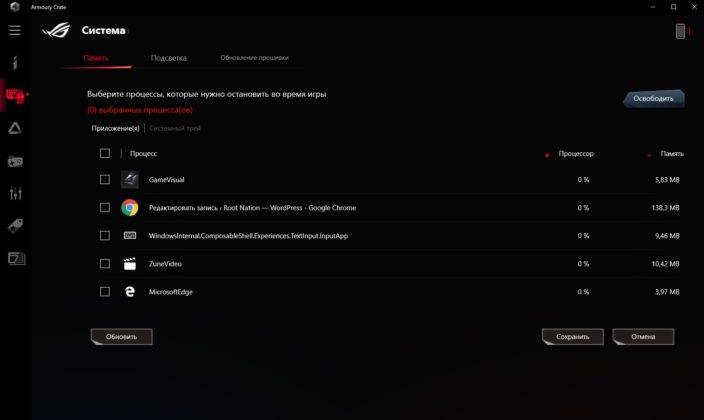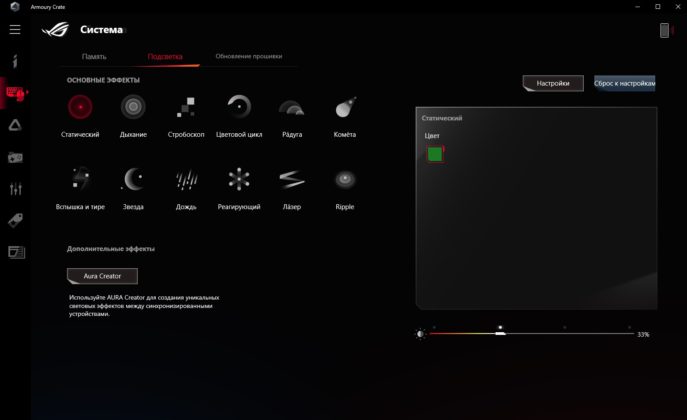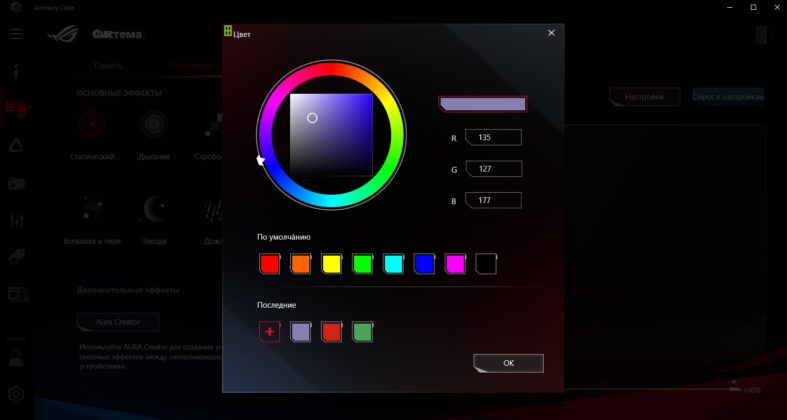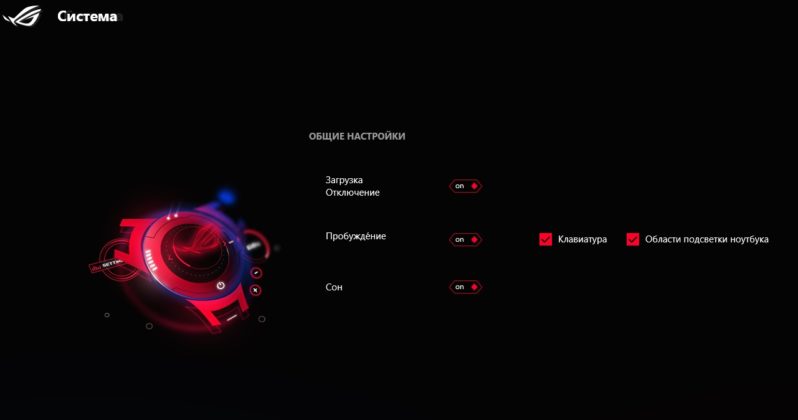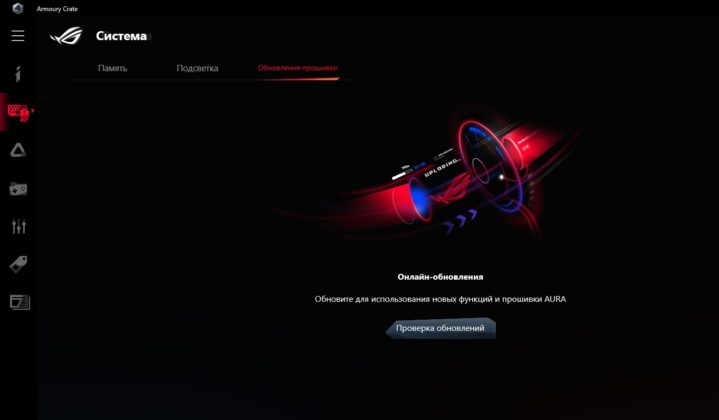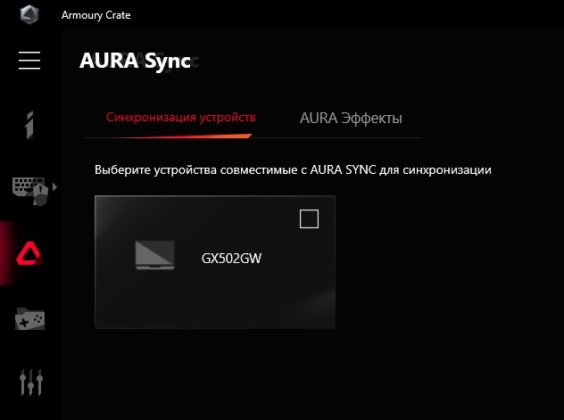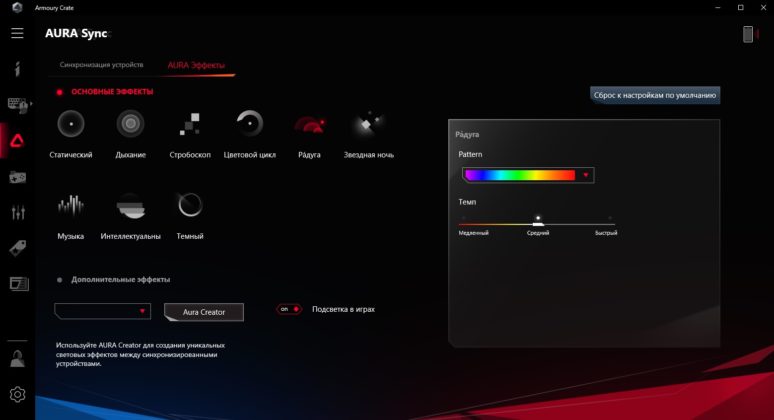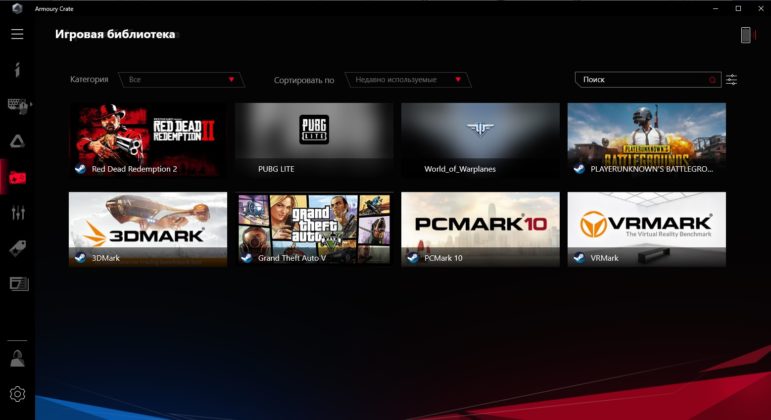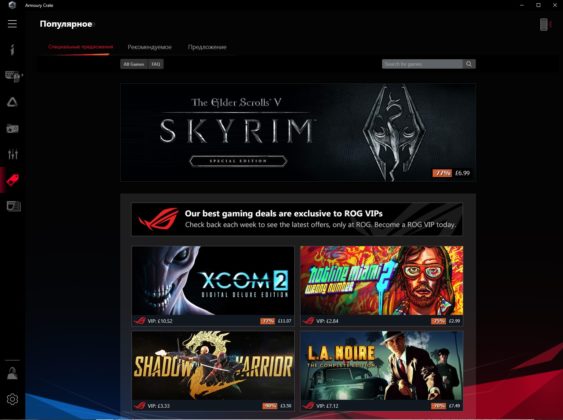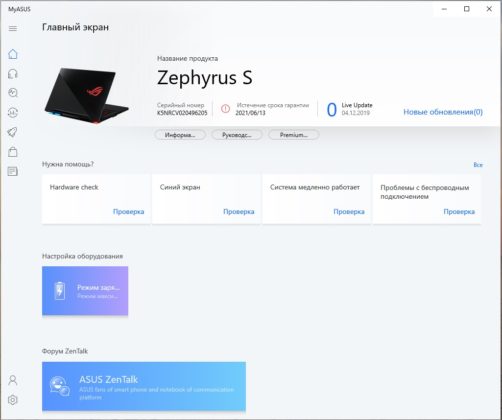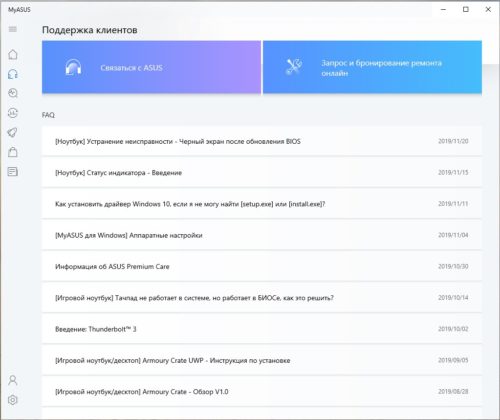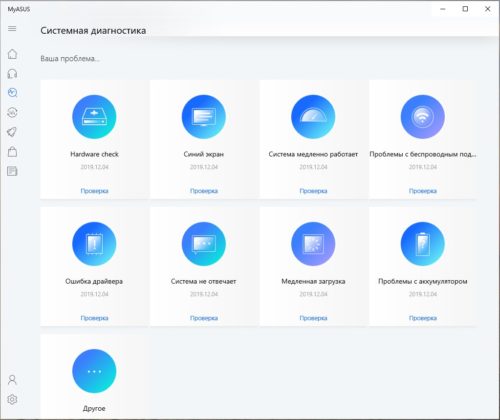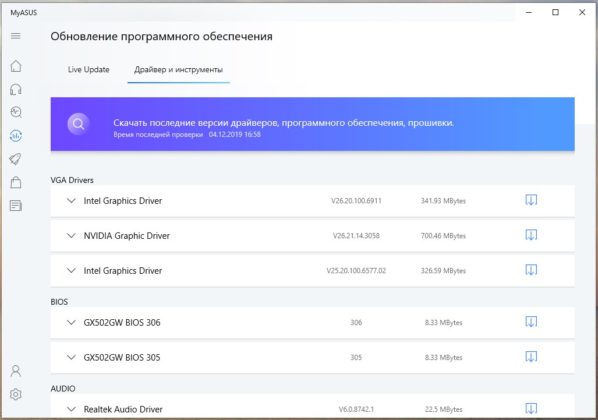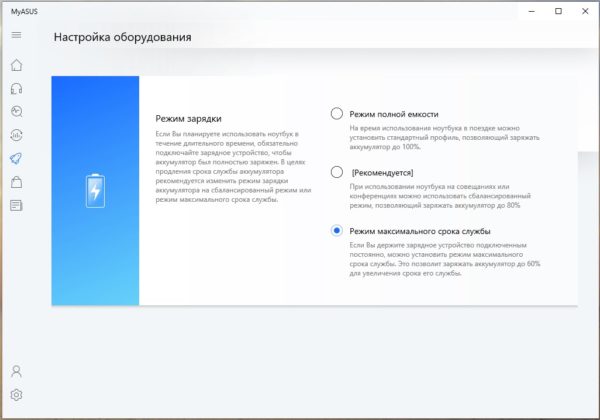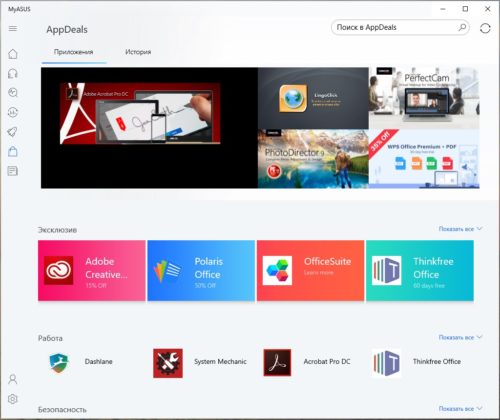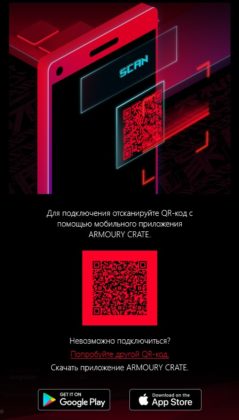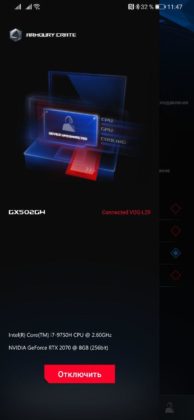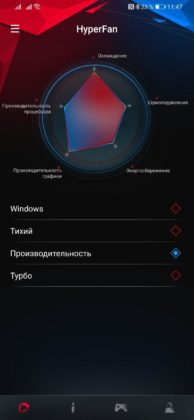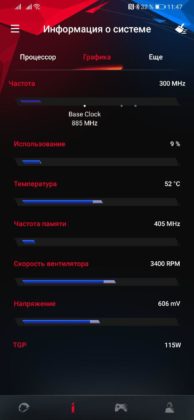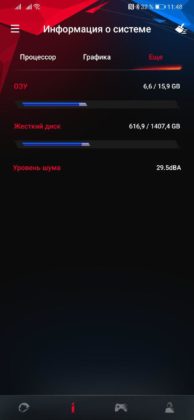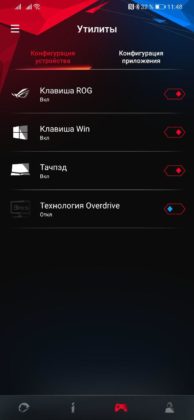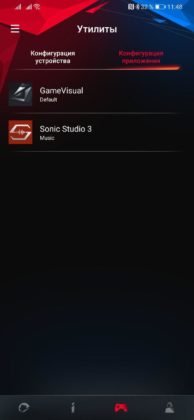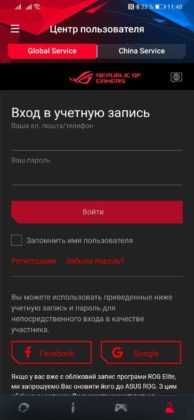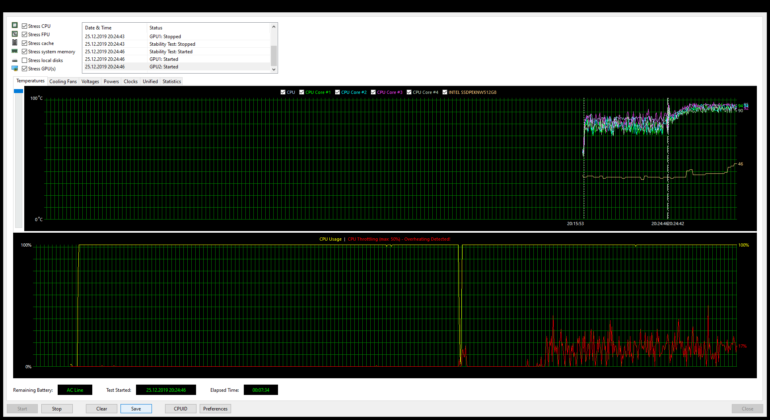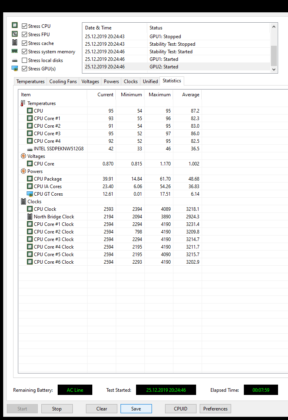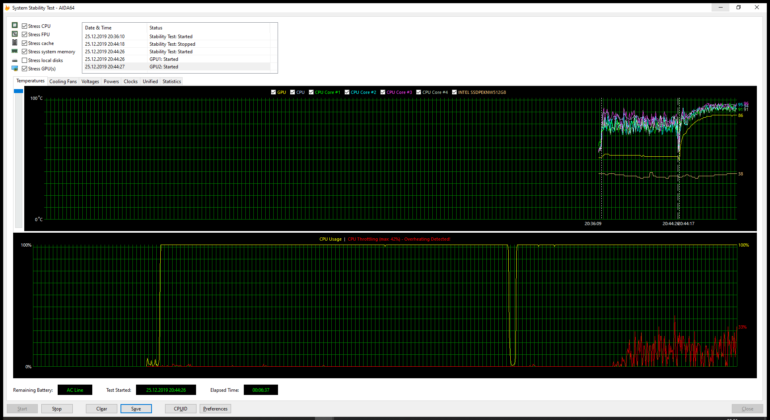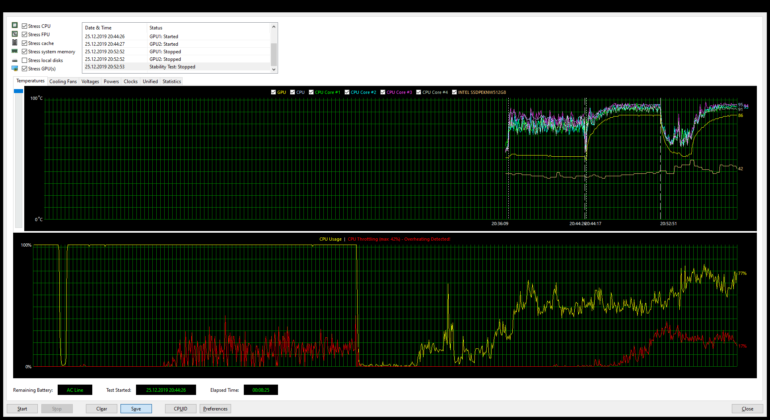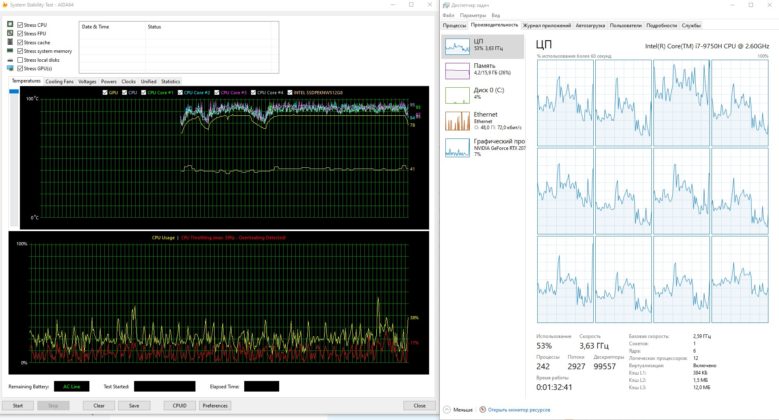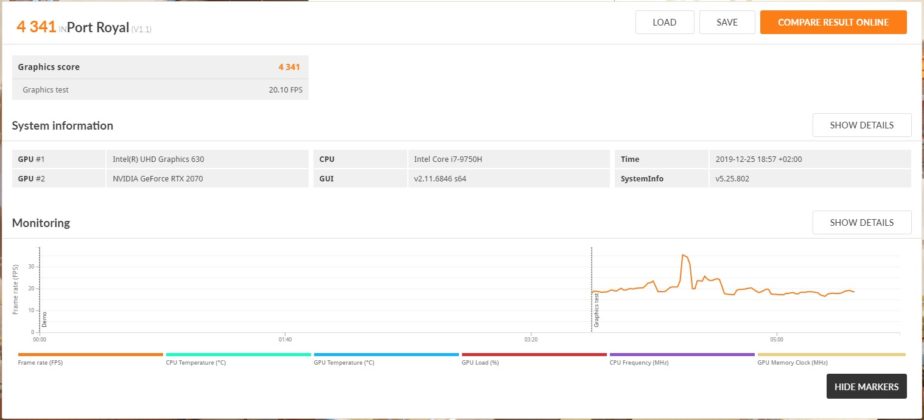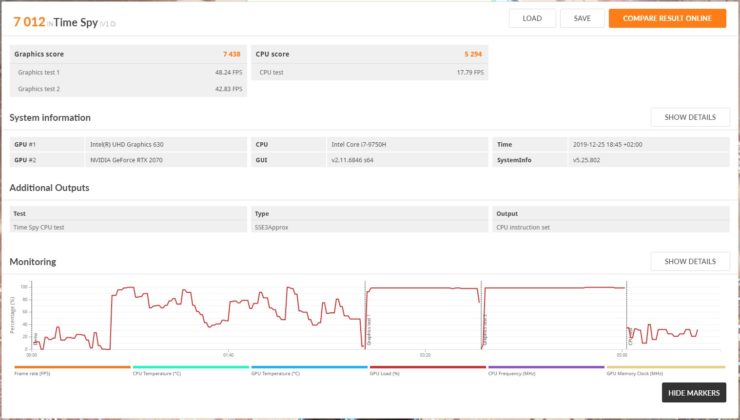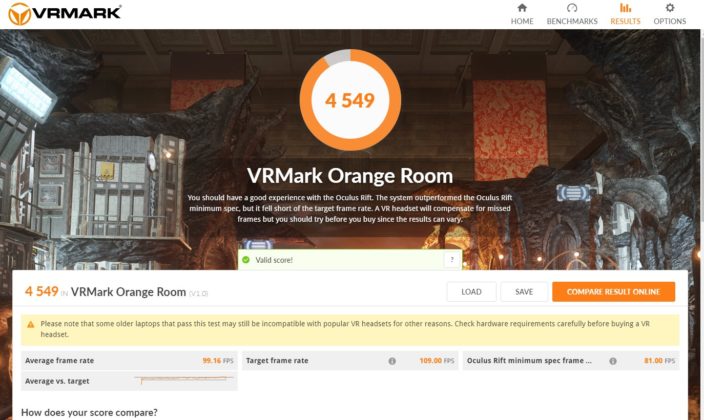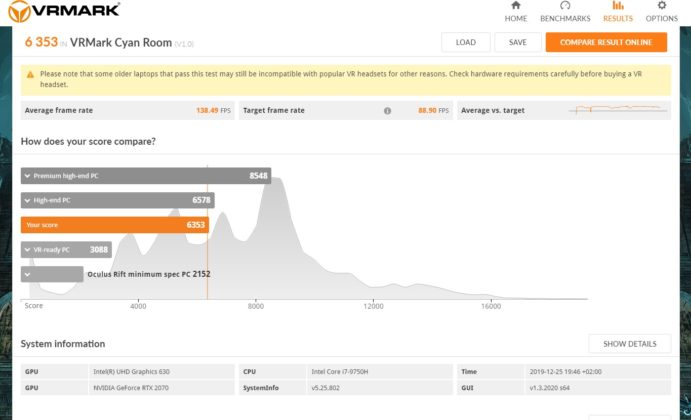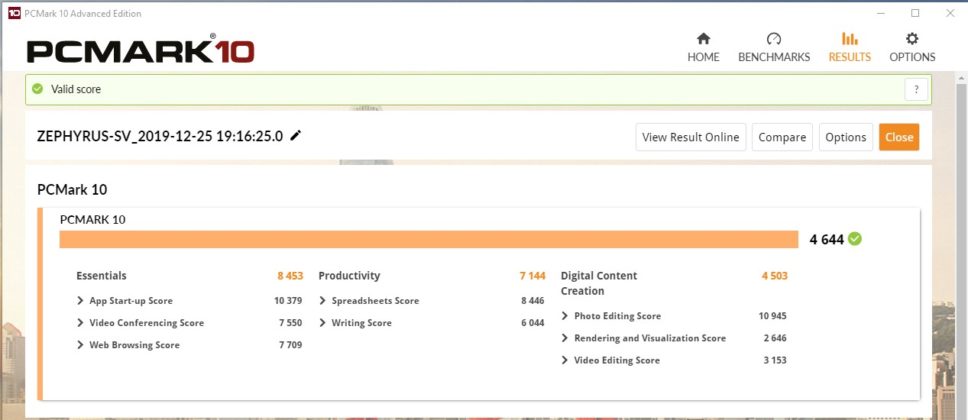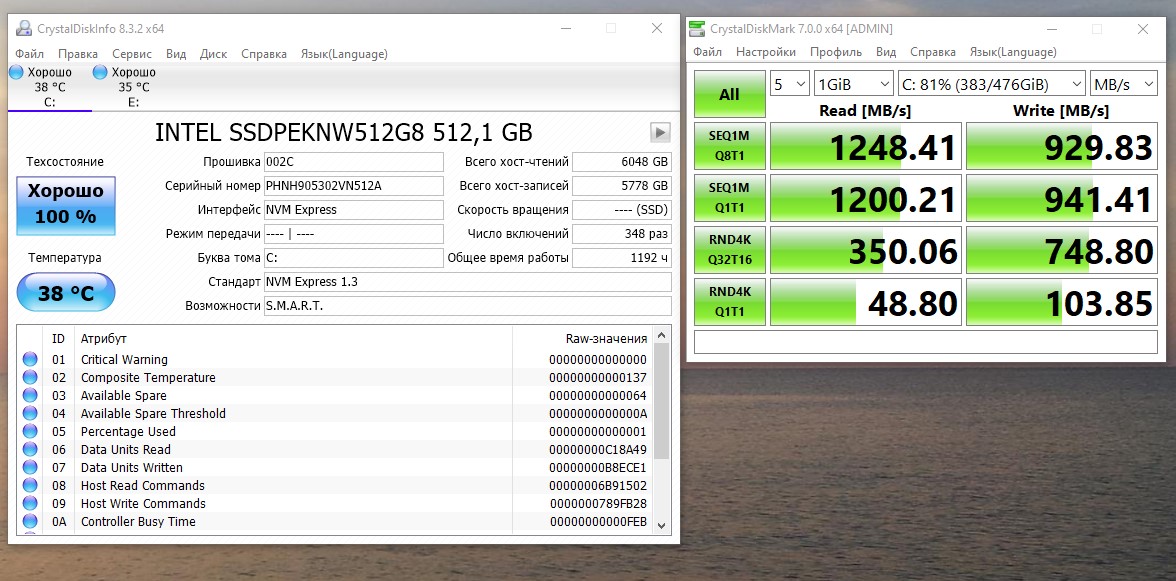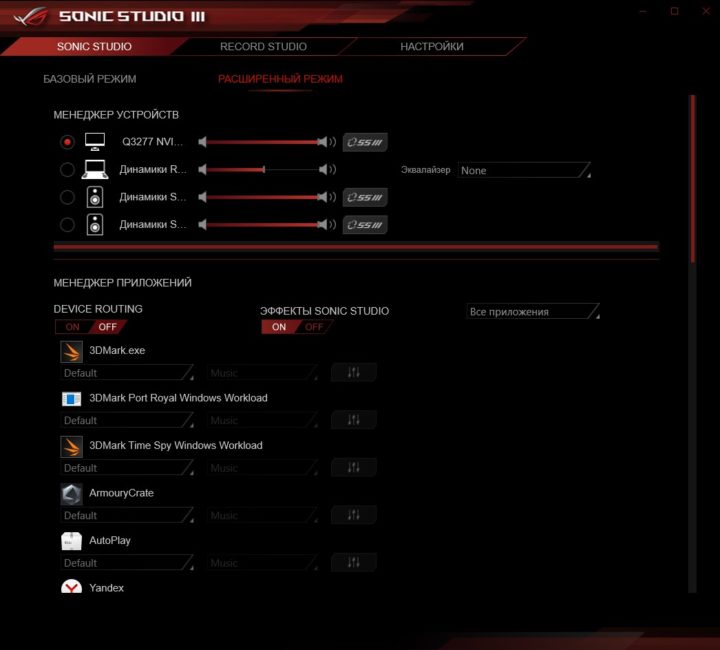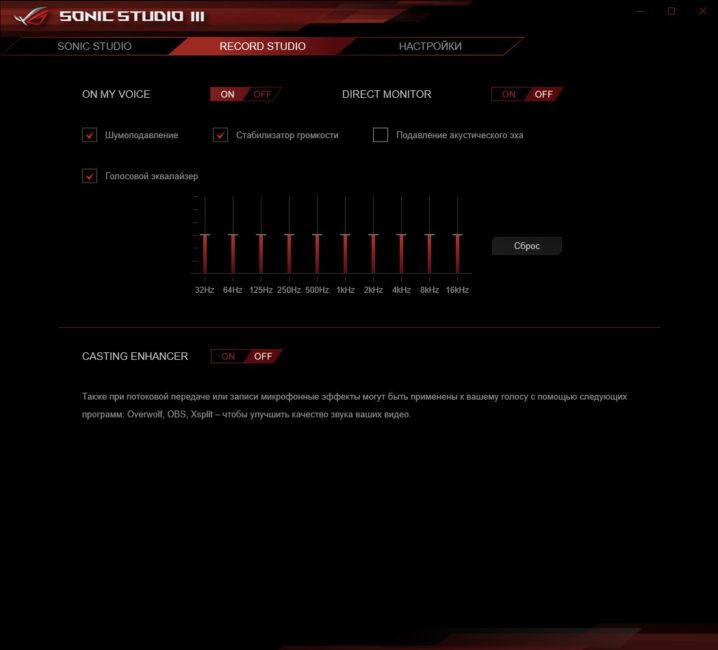Каким вы представляете себе игровой ноутбук? Я расскажу о своем представлении устройств этого класса. Массивный толстый “гробик” с большим экраном, который в основном питается от розетки, и его можно считать мобильным чисто условно – максимум перенести с места на место в пределах помещения. А еще у них обычно чисто геймерский “космодизайн”, который не спутать ни с чем – вычурные детали, много агрессивной подсветки и огромные воздухозаборники системы охлаждения с решетками.

Но этот стереотип в моем сознании был безжалостно разрушен после знакомства с ASUS ROG Zephyrus S GX502GW. В данном обзоре мы проверим, как производительное железо уживается в относительно компактном и можно даже сказать – изящном ноутбуке.

Муки выбора продолжаются
Напоминаю, что данным обзором я продолжаю цикл статей про различные ноутбуки, которые я пробую под свои нужды, как замену стационарному ПК. Предыдущий испытуемый – ультрабук ASUS ZenBook 14 (UX434FL), оказался весьма крут, он практически полностью закрывал все мои рабочие задачи, но вот слабая графическая подсистема (GeForce MX250) не позволила мне остановить на нем свой выбор. А в игры я играть люблю время от времени. Да еще и на большом QHD мониторе.

И хотя расставался я с UX434FL с большим сожалением, “зефирка” смогла очень быстро поднять мне настроение и сейчас я вам расскажу, почему. Да, по компактности Zephyrus S заметно уступает 14-дюймовому зенбуку, но с учетом того, что мне нужна по сути рабочая станция на столе большую часть времени, а мобильность стоит на втором плане, возможно именно этот ноутбук станет для меня идеальным.
Кроме того, Zephyrus S реально не выглядит и не ощущается огромным, даже с учетом крупной диагонали экрана. Ноутбук вполне себе мобильный, его масса составляет всего 2 кг, что по моему мнению не очень критично для крепкого мужчины, и подходит для командировок и путешествий.

Основные характеристики ASUS ROG Zephyrus S GX502GW
- Габариты (ВхШхГ): 18.9 x 360 x 252 мм
- Масса: 2 кг
- Экран: IPS 15,6″, матовый, 1920×1080, 141 ppi, 144 Гц
- Процессор: Intel Core i7 9750H (Coffee Lake Refresh), 14 нм, 6 ядер, частоты 2,6-4,5 ГГц, кэш L3 – 12 МБ
- Оперативная память: 16 ГБ DDR4 2666 МГц – распаяна на плате, плюс слот с возможностью увеличения до 32 ГБ
- Интегрированная графика: Intel UHD Graphics 630
- Дискретная графика: NVIDIA GeForce RTX 2070 8 ГБ GDDR6
- Накопитель: SSD NVMe M.2 512 ГБ
- Разъемы: 1х HDMI, 1х LAN 1000 Mбит/с, 1х USB 3.2 Gen 2, 2х USB 3.2 Gen 1, 1х USB Type-C 3.2 Gen 2, 1x 3.5 мм jack (микрофон), 1x 3.5 мм jack (аудиовыход)
- Беспроводные модули: Bluetooth 5.0, Wi-Fi 802.11 b/g/n/ac
- Акустическая система: Sabre Hi-Fi, 2 динамика
- Аккумулятор: Li-Ion 76 Вт·ч
Позиционирование и цена
Очевидно же, что этот ноутбук позиционируется производителем как игровой, принадлежность к линейке Republic Of Gamers однозначно на это указывает. Но на самом деле его можно рассматривать как универсальную мобильную рабочую станцию для выполнения любых задач, начиная с офисной работы, продолжая обработкой контента и заканчивая играми.
Цена ноутбука, скажем прямо – премиальная, такая конфигурация, как у меня на тесте – с экраном 144 Гц, процессором Core i7-9750H и видеокартой GeForce RTX 2070, 16 ГБ оперативки и 500 ГБ SSD, предлагается за 63699 грн (около $2700). Также в продаже присутствует похожая по начинке модификация, но с частотой экрана 240 Гц – ее стоимость – 69999 грн (около $3000).
Комплект поставки
Содержимое большой коробки вполне можно назвать настоящим ПК-боярским набором, даже ближе к императорскому комплекту. Ноутбук, огромный блок питания, проводная мышка ASUS ROG STRIX IMPACT P303, шикарный рюкзак для переноски. По последним двум элементам можно было бы сделать отдельные обзоры, но это уже будет перебор, я и так планирую довольно объемное повествование. Обойдусь фотографиями. Также отмечу, что в топовой конфигурации с ноутбуком идет отдельная внешняя веб-камера. Да, встроенная в ноутбуке отсутствует, не спрашивайте, почему. Или спросите, я переадресую вопрос представительству. Но у меня этой камеры не оказалось в тестовом комплекте.
Дизайн и материалы
На первый взгляд перед нами классический 15,6-дюймовый ноутбук, относительно тонкий и компактный. Да, ROG Zephyrus S – не то устройство, которое с первого взгляда сразит вас наповал оригинальным стилем. Но постепенно, после более подробного знакомства, начинаешь пропитываться его философией и замечать массу крутых фишек. Лэптоп, казавшийся поначалу внешне заурядным, оказывается очень интересным в деталях. Особенно, когда включаешь питание, но об этом позже.

Перейдем к блоку дисплея. Снаружи сразу бросается в глаза оригинальный вырез внизу, через который в закрытом положении видна часть панели с индикаторами состояния.

А еще – дисплейная часть очень тонкая – около 5 мм.

Для внешней части дисплейного блока применяется тонированный в черный цвет алюминий с фактурным эффектом диагональной однонаправленной шлифовки. И крупный логотип ROG в левой части, который светится кровавым иероглифом при включении устройства.

В общем, эта часть ноутбука вполне стильная. Возможно – самая стильная с точки зрения рядового обывателя. Отпечатки, кстати, крышка собирает активно и оттираются они не очень легко.
Открываем ноутбук и смотрим, что внутри. Рамки вокруг экрана по бокам и сверху – рекордно маленькие, выполнены из матового пластика. А вот снизу под экраном – широкое поле. Было бы круто, если бы экран сделали немного больше по высоте за счет этого поля, потому что оно ну очень большое. По всему периметру рамки имеется резиновая прокладка для защиты экрана от повреждений.

Нельзя сказать, что нижнее поле бесполезное (сарказм). Кое-что тут действительно есть. Например, посередине расположена стильная надпись ROG ZEPHYRUS, которая заметна только под определенным углом и ниже – три микроскопических отверстия микрофонов, левее видим (не заметить невозможно) огромную “хвалебную” наклейку с шильдиками ключевых характеристик и технологий, примененных в дисплее. Если я куплю себе такой ноут – первым делом поудаляю наклейки. Ну и почему нет веб-камеры – непонятно, места в нижней рамке предостаточно.

Самое главное, что вы должны знать про ROG Zephyrus S GX502GW. В этом ноутбуке применено крайне странное конструкторско-дизайнерское решение. И если не предупредить о нем, то вы возможно никогда и не догадаетесь. Основной материал подладонной части корпуса – магниевый сплав. Который очень мастерски замаскирован под пластик. Еще раз. В ASUS взяли металлический корпус и добавили сверху специальное покрытие, которое имитирует смесь матового пластика и софт-тач.

Но не все так плохо, как возможно представляется из моего описания. Получилось довольно интересно и необычно, что-то в стиле военной технологии стелс – матовое черное покрытие с минимальным отражением. На ощупь – очень приятное своей мягкой шершавостью. Но в то же время прекрасно собирающее на себе отпечатки пальцев и жирные пятна от рук. Хотя протирается поверхность легко и разводы не остаются.

Компоновка элементов
После магниевого сплава, замакированного под пластик, я уже ни в чем не уверен. Но выше клавиатурного блока имеется панель с мелкой перфорацией и я не пойму, металл это или пластик. Прикол в том, что в перфорацию могут забиваться мелкие пылинки или соринки, которые видны невооруженным глазом, но их никак не вытереть.
В панели вверху имеются три светодиода (которые, как я говорил, видны через вырез в дисплейном блоке при закрытой крышке) – состояния ноутбука, питания (зарядки) и работы накопителя. Справа ниже – гексагональная кнопка питания с красным светодиодом активности.

Слева в панель врезаются четыре кнопки, скорее относящиеся к клавиатуре – уменьшения и увеличения громкости, отключения микрофона и фирменная кнопка ROG на которую по умолчанию назначен запуск приложения Armoury Crate, о котором подробнее я еще расскажу.
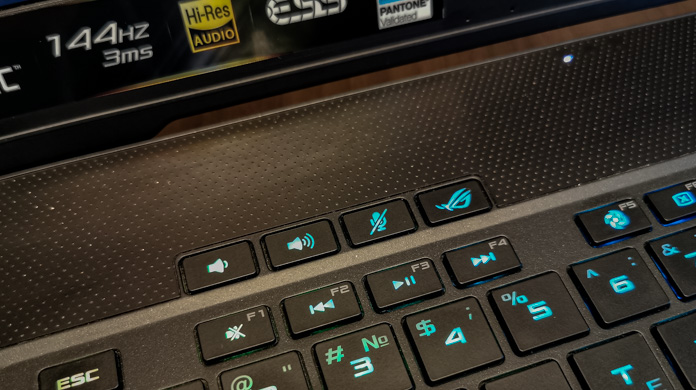
Ниже, в своеобразном углублении на всю ширину корпуса, расположена клавиатура. О ней также поговорим в отдельном разделе.

Под клавиатурой слева – еще одна порция наклеек, на этот раз посвященная процессору и видеокарте. Ну и завершает композицию крупный тачпад с цельным дизайном. Под которым имеется выемка для открытия крышки ноутбука.
Нижняя панель металлическая, крепится к основному корпусу винтами. Она сложная, скошенная к краям, состоит конструктивно из двух частей, одна из которых (ближе к пользователю) неподвижная, а вторая – цельная металлическая пластина, которая выдвигается из корпуса вниз, когда вы открываете крышку.

При этом под шарнирами дисплея появляется дополнительная щель, которая увеличивает эффективность системы охлаждения.

Сверху и снизу на днище имеются две длинные резиновые ножки на всю ширину корпуса, поэтому лэптоп уверенно стоит на ровной поверхности стола. Также ближе к пользователю по бокам расположены 2 динамика.

Эргономика и сборка
Кстати, поговорим об удобстве эксплуатации. Упомянутый выше лифт слегка приподнимает над поверхностью стола клавиатурный блок и располагает его под небольшим углом, улучшая эргономику использования ноутбука.
Руки отлично размещаются на области под клавиатурой, места тут предостаточно. Поверхность приятная и не способствует раздражению кожи и запотеванию ладоней в местах соприкосновения с ноутбуком.

Так как клавиатурная зона выполнена одной цельной деталью со всей верхней частью корпуса, то она вообще не прогибается в процессе использования. А подобное встречается не слишком часто в Windows-вселенной.

Zephyrus S спокойно и уверенно проходит тест на открывание крышки одной рукой. Шарниры плавные, но надежные, и дисплей совершенно не болтается во время интенсивного набора текста или игры.

В целом, несмотря на общую тонкость элементов, конструкция ноутбука очень жесткая. Дисплейный блок можно слегка изогнуть, но в небольших пределах. Лучше его особо не нагружать. А вот основной корпус – монолитный и вообще не деформируется на изгиб и кручение. Можно уверенно брать за угол, поднимать ноутбук и держать его консольно на весу одной рукой.

Порты и разъемы
Коротко пробегусь по интерфейсам. Слева: разъем питания коаксиальный – расположен прямо посередине, что не есть удобно, предпочитаю, чтобы он был ближе к дисплею.
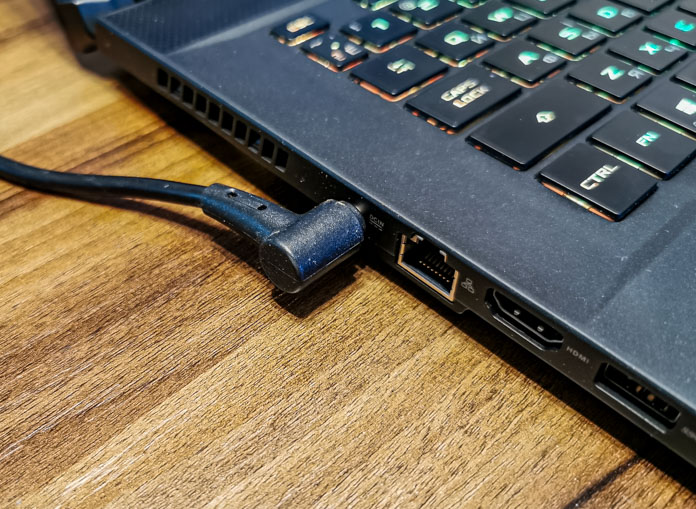
Далее – сетевой порт RJ45, видеовыход HDMI, USB-A и 2 аудиоразъема 3.5 мм для микрофона и наушников.

Справа – замок Кенсингтона, два USB-A, USB Type-C (Display Port). Все USB стандарта 3.2 с поддержкой Power Delivery в выключенном состоянии – подходят для зарядки мобильных устройств.

В целом, всего хватает, хотя, конечно, можно посетовать на отсутствие кардридера, но лично для меня, это не критично. Но если вы криэйтор и вам необходимо часто скидывать исходники с камеры на ноутбук – ищите обходные пути (кабель или Wi-Fi) или покупайте внешний кардридер.

Экран
Он просто превосходен. Вот прямо идеальный (лично для меня). Это очень качественная IPS-матрица с МАТОВЫМ покрытием, разрешением Full HD и малым временем отклика 3 мс. Хотя, непонятно, почему в игровом ноуте использован именно IPS. Все-таки 3 мс по геймерским меркам – слишком много. Или я неправ? В любом случае, я рад, что производитель установил именно такой экран.

Мне задержка не критична, а вот цветопередача, да еще и сертифицированная по стандарту Pantone – очень к месту, потому что обрабатывать фото приходится часто и хочется иметь для этого дисплей с “правильной” калибровкой и достаточным цветовым охватом. И в ASUS ROG Zephyrus S GX502GW – это все есть. Также имеется поддержка HDR, но только для воспроизведения видео, не для игр. По крайней мере так об этом сообщает Windows 10.
В общем – дисплей характеризуется приятной естественной цветопередачей, но при этом – есть уйма возможностей по настройке цветовых профилей в играх, когда эта естественность будет грубо нарушена. Настройка и переключение профилей осуществляется через приложение ROG GameVisual.
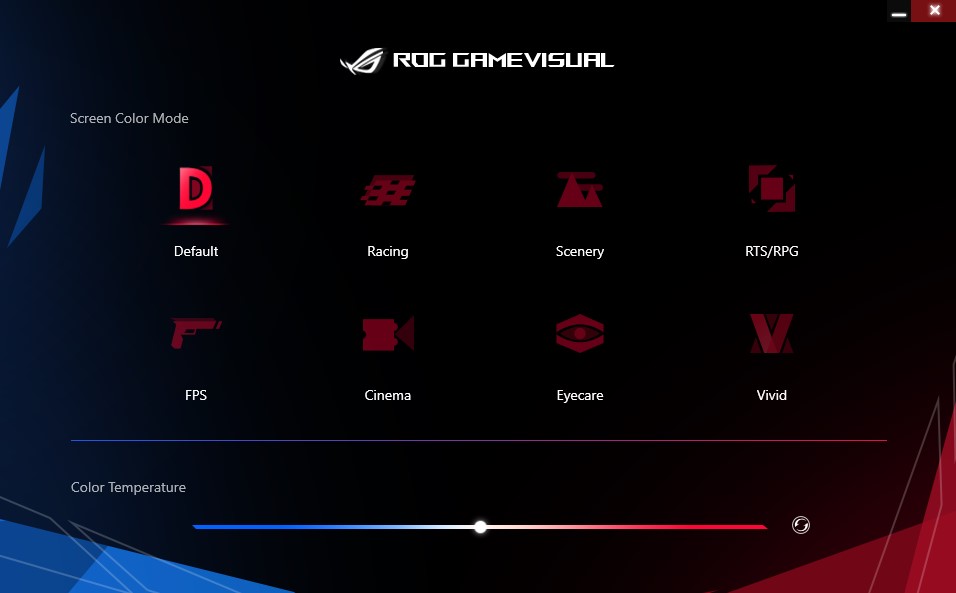
Кроме того могу отметить отличный диапазон яркости дисплея. Жаль, проверить на солнечной улице экран не получится, ибо не сезон. Но, собственно, этот ноутбук явно не позиционируется для outdoor эксплуатации. А в помещении я использую около 50% яркости – больше просто бессмысленно. Так что запас есть.
Среди трендовых геймерских фишек экрана – поддержка технологии NVIDIA G-SYNC и частота обновления до 144 Гц. Короче, все по канонам. Снова же, лично мне эти фишки не очень нужны, но я понимаю, что для геймерского ноутбука – это критически важные моменты.
Читайте также: Обзор ASUS ROG Zephyrus Duo 15 — топовый игровой ноутбук с двумя экранами
Клавиатура
Спою очередные дифирамбы ноутбуку за отличную клавиатуру. Она островного типа, мягкая, с четким ходом. Практически бесшумная, что может быть важно для любителей ночных каток и творческих личностей, которые печатают много текста. Ко мне, например, муза часто приходит ночью, когда использование любимой механики просто неприемлемо из-за громкой отдачи.

К раскладке клавиатуры у меня нет совершенно никаких претензий, я к ней привык почти моментально. Хотя конфигурация немного кастомная, есть уникальные кнопки, а клавиши действий вынесены в отдельный столбец справа. Цифрового блока тут нет, но и бог с ним, не бухгалтерская машинка.

Половину этого текста я набрал на клавиатуре ноутбука и могу сказать, что она просто идеально подходит для данных целей. Особенно, учитывая гибкую настройку подсветки, как по яркости (3 уровня или полное отключение), так и по цвету, который может быть практически любым из палитры RGB.

Кроме того, подсветка клавиатуры поддерживает анимацию и многочисленные эффекты ASUS Aura. И даже можно создавать свои собственные паттерны через утилиту Aura Creator и синхронизировать подсветку с другой совместимой игровой периферией. Мне как бы эти возможности вообще не очень нужны, я использую статическую подсветку, только цвета меняю время от времени и в зависимости от ситуации, но тру-геймерам в этом плане – полное раздолье. Управление подсветкой осуществляется также через предустановленную фирменную утилиту Armoury Crate, о которой я немного позже расскажу подробно.
Также можно осуществлять быстрое управление подсветкой – менять паттерны анимации и регулировать яркость при помощи сочетания FN и клавиш курсора.
Единственный заметный недостаток клавиатуры также связан с подсветкой. Маркировка дополнительных языков, в моем случае русский и украинский, подсвечиваются хуже, чем английские символы. А еще есть особенность – в Zephyrus S клавиши F1-F12 для дополнительных функций (управление мультимедиа, регулировка яркости и прочее) работают в сочетании с кнопкой FN. Хотя в линейках ZenBook и VivoBook по умолчанию как раз наоборот. Но к этому просто надо привыкнуть.
Тачпад
Ну тут все просто нормально. Довольно крупный черный прямоугольник с закругленными углами. Обычный матовый пластик. Кстати, колпачки клавиш выполнены из такого же материала. Хотя по внешнему виду эти элементы полностью сливаются с основным корпусом, но на ощупь они не шершавые, а гладкие. И очень активно собирают отпечатки и жировые отложения с пальцев. Тачпад постоянно выглядит засаленным. Хотя на его функциональности это никак не сказывается.

Элемент работает отлично, насколько это вообще можно требовать от Windows-тачпада. Нижние углы площадки, естественно, выполняют роль кнопок. Поддерживаются мультитач и жесты. В общем, как говорится – без нареканий.
Беспроводные подключения
Про Bluetooth 5.0 много рассказывать не вижу смысла. Ну он есть и работает нормально. А вот Wi-Fi модуль крут, он выжимает из моего роутера TP-Link Archer C7 все соки и показывает наверное максимальную скорость, которую этот маршрутизатор в принципе может обеспечить одному беспроводному клиенту по каналу 5 ГГц.
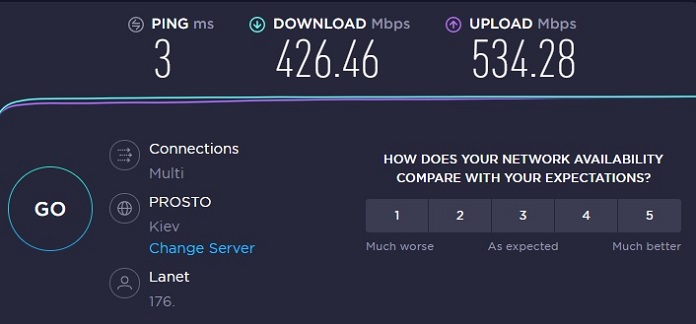
Фирменное ПО
Прежде чем перейти к вопросу производительности, стоит ознакомиться с набором программ и утилит, которые предустановлены в ноутбуке. Потому что для понимания вопросов, касающихся продуктивности и автономности ноутбука, будет полезно сначала узнать, какие имеются режимы работы устройства и как ими управлять.
Обычно предустановленное на ноутбуке ПО вызывает только раздражение. Лично я стараюсь почистить систему от всего проприетарного хлама после первого включения. Но в ASUS ROG Zephyrus S, этот софт крайне полезен, более того, я бы сказал, что он просто критически необходим, если вы хотите вручную управлять всеми функциями ноутбука и использовать его по полной.
ASUS Armoury Crate
Главная утилита – Armoury Crate. Фактически – это хаб по управлению лэптопа в котором собраны функции остальных приложений. Именно его запуск назначен на отдельную физическую клавишу. И неспроста. Программа открывает пользователю широкие возможности по управлению системой, оборудованием и функциями ноутбука.
Первое окно показывает основную информацию о системе и конфигурации оборудования, тут присутствуют функции мониторинга в реальном времени основных показателей системы – текущей нагрузки и частот CPU и GPU, напряжения на модулях памяти, температуры, скорости вращения вентиляторов и уровня шума.
Armoury Crate позволяет переключаться между тремя основными режимами работы ноутбука – Тихий, Эффективность и Турбо. Также можно передать управление ОС Windows и тогда будут использоваться системные профили электропитания.
Вне приложения можно переключать между фирменными режимами при помощи сочетания клавиш FN+F5.
Вкратце разберем все три профиля производительности:
Тихий – по сути основной режим работы от батареи. Ноутбук старается продлить время автономной работы и понижает частоты процессора до минимально возможных значений. Соответственно, система охлаждения работает на минимально возможных оборотах вентиляторов. В этом режиме используется интегрированный графический ускоритель.
Эффективность – фактически, автоматический режим работы ноутбука от сети по умолчанию. В приоритете остается тихая работа, насколько это возможно. Но, в зависимости от задач пользователя, ноутбук увеличивает производительность и, соответственно, эффективность системы охлаждения и при необходимости переключается на дискретный графический адаптер.
Турбо – режим максимальной производительности и масимальной эффективности системы охлаждения. Используется, если вам нужна гарантированная мощность без задержек. Дело в том, что эффективный режим работает с некоторым запозданием и хотя в основном автоматика справляется, но иногда железо не успевает выходить на пиковые значения частот в нужный момент именно из-за недостаточного охлаждения. Данный режим нужно активировать вручную, если вы запускаете приложения или выполняете действия, требующие максимальной производительности и минимальных затрат по времени (например, быстрый рендеринг видео) или хотите играть в самые тяжелые игры без просадок FPS (кибертурнир или важный стрим).
В разделе “Конфигурация устройства” можно быстро настроить некоторые параметры, например, отключить клавишу Win, переназначить клавишу ROG, деактивировать интегрированную графику (требуется перезагрузка) и перейти полностью на использование дискретки с параллельным включение функции NVIDIA G-SYNC, отключить тачпад и звук при загрузке, активировать технологию Overdrive для дисплея (включить минимальный отклик 3 мс).
Также тут присутствует управление профилями – фактически, это пресеты использования ноутбука в различных ситуациях. Например, работа, командировка, игра. Помимо установки параметров и поведения оборудования, сюда можно привязать запуск программ или наоборот, их закрытие при переключении на профиль.
Одна из вкладок полностью посвящена настройкам подсветки клавиатуры и области подсветки в зоне системы охлаждения (фактически, лэптоп подсвечивается снизу ближе к шарнирам экрана).

Можно переключаться между стандартными эффектами анимации и настраивать цвет, интенсивность. Также есть инструмент по созданию собственных эффектов. Можно активировать разные световые эффекты при включении и выключении ноутбука, переходе в спящий режим. Кроме того, если ваша игровая периферия имеет поддержку ASUS Aura, то можно синхронизировать подсветку устройств. Также, если вы запускаете игру с поддержкой эффектов Aura, то определенные игровые моменты будут активировать события, которые влияют на подсветку. В общем – тут целый световой мир, в который можно погрузиться при желании.
Также, как я говорил ранее, Armoury Crate является хабом для активации параметров, которые настраиваются в других утилитах. Например, через специальную кнопку можно переключаться между различными цветовыми профилями дисплея, которые созданы для различных моделей использования устройства или заточены под определенные жанры игр. Сама настройка профилей осуществляется в другой утилите – ASUS GameVisual, А при помощи другой кнопки можно переключaть звуковые профили из программы Sonic Studio.
В Armoury Crate также есть и другие менее значимые вкладки – предложения из встроенного магазина, например, игр с поддержкой эффектов Aura, библиотека установленных игр, центр пользователя ROG с техподдержкой и прочее. Углубляться нет смысла.
MyASUS
Это сервисное приложение выдает информацию по основной конфигурации, серийному номеру и сроку гарантии, позволяет следить за актуальностью фирменного ПО и драйверов, осуществляет автоматическое обновление софта или через него можно скачать любой драйвер вручную. Также можно запустить диагностику оборудования или связаться со службой поддержки пользователей.
Важная опция утилиты – возможность выбора режима зарядки ноутбука для обеспечения максимального срока эксплуатации аккумулятора. Если ноутбук у вас постоянно или чаще всего подключен к внешнему электропитанию, то будет резонно позволить системе заряжать аккумулятор не полностью, а до 60-80%.
Мобильное приложение Armoury Crate
Интересная фишка – удаленное управление ноутбуком через смартфон. Например, когда вы играете и хотите быстро переключить какой-то параметр, не нужно сворачивать игру, можно произвести необходимую настройку через мобильное приложение. Круто, чо…
Просто соединяете смартфон с лэптопом через QR-код. Cмартфонный Armoury Crate почти полностью дублирует функциональность встроенного ноутбучного приложения.
Производительность и работа системы охлаждения
Вот мы и подошли к самому главному вопросу. Как ноутбук себя показывает в реальной эксплуатации. И это даже не вопрос чистой мощности железа – все показатели давно известны и вряд ли требуют повторной проверки. Вопрос в другом. Насколько процессор и видеокарта раскрываются в конкретном ноутбуке.
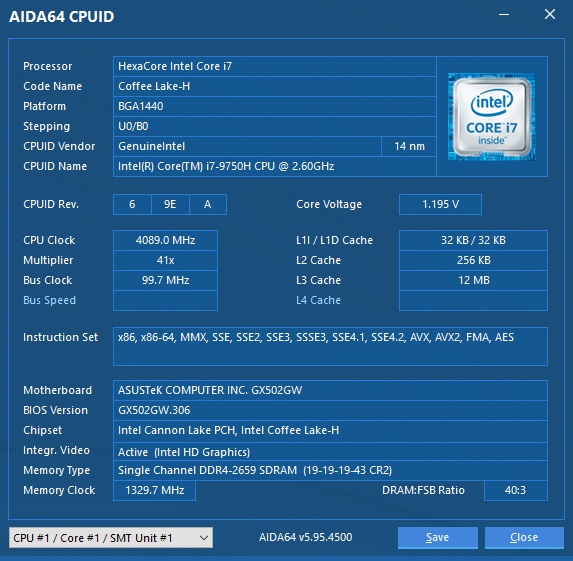
И я отвечу так. В реальной эксплуатации и в играх претензий у меня практически нет. Но тесты показывают, что несмотря на все инновации, примененные в системе охлаждения, она все же не позволяет железу раскрыться на все 100%, вернее поддерживать режим максимальной производительности слишком долго. Что в целом ожидаемо. Все-таки в ROG Zephyrus S используется полноценные десктопные компоненты – процессор Intel Core i7 9750H и графический ускоритель GEFORCE RTX 2070, которые по идее должны устанавливаться в большом компьютерном корпусе с полноценной системой охлаждения.
В итоге частота процессора ограничивается почти всегда во время эксплуатации ноутбука. Троттлинга нет, пока в стресс-тесте нагружается только процессор. Как только в дело активно вступает хотя бы интегрированная графика, троттлинг может составлять примерно 20%. А если активируется дискретный видеоадаптер, то троттлинг может достигать 40-50%. Во время игр температура подскакивает до 90-95 градусов и держится там постоянно, а частота процессора сбрасывается до средних 3 ГГц. Система охлаждения при этом работает с максимальной производительностью. Все тесты я, конечно, проводил в режиме Турбо.
Пакет Futuremark – 3DMark, VRMark, PCMark:
Но в реальной эксплуатации даже таких ограничений по мощности железа вполне хватает для того, чтобы не ощущать недостатка производительности в любых задачах. Вы же понимаете, что стресс-тесты – это нереальный юзкейс. На самом деле даже в играх процессор загружается только на половину мощности. А видяха – процентов на 40. В RDR2 можно играть даже в режиме Эффективность. Но могут временами случаться просадки кадров. Чтобы этого не происходило – лучше переключаться в режим Турбо перед стартом тяжелой игры. Можно переключиться и позже, если почувствуете проблемы. Поэтому, переходим к реальному геймерскому экспириенсу.
Все игры тестировались на самых высоких настройках графики, которые только возможны в конкретном тайтле. Также использовался монитор с разрешением QHD 2560×1400. То есть на Full HD экране можно ожидать дополнительный прирост FPS, думаю, примерно 10-30% в зависимости от проекта. Кроме того, если вы предпочитаете играть с высоким FPS, то можно немного понизить графические настройки и отказаться от ненужных эффектов.
- World Of Warplanes: 80-120 FPS с редкими просадками до 60 FPS
- Read Dead Redemption 2: 35-45 FPS. Стоит отметить, что в игре есть ограничение кадров. Максимум – 50 FPS. Больше вы все равно не получите.
- GTA V: 60 FPS – я так понимаю, что это тоже ограничение, потому что геймплей стабильно держит 59-61 к/с
- PUBG: 40-60 FPS
Дисковая подсистема ноутбука представлена одним NVMe SSD производства Intel объемом 512 ГБ. Довольно быстрое решение к которому в реальной эксплуатации претензий нет. Результаты бенчмарков в CrystalDiskMark:
Автономность
Прежде всего, вот что вы должны понимать. На этом ноутбуке не рекомендуется играть без подключения к электросети. Не зря в комплекте идет такой огромный адаптер. Вернее – это именно блок питания. Железо тут настолько мощное, что электропитания от аккумулятора ему недостаточно, например, для работы десктопного дискретного видеоускорителя GeForce RTX 2070. Не зря режим “Турбо” просто невозможно активировать без подключения к внешнему питанию.
По умолчанию при отключении от внешнего БП ноутбук переключается в тихий режим с использованием встроенной графики Intel UHD Graphics 630. Да, можно активировать режим “Эффективность” и даже запускать при этом игры. Но вряд ли вас порадуют, например, 10-13 FPS в RDR2. В то же время, даже такой производительности хватит для киберспортивных и относительно нетребовательных к ресурсам тайтлов, вроде Counter Strike или Dota. Но ненадолго, батарейка разрядится примерно за час-полтора.
В общем, стоит понимать, что ASUS ROG Zephyrus S – очень мощный компьютер, который показывает себя во всей красе только в стационарном режиме, при подключении к внешнему питанию. В мобильном виде он также имеет неплохую производительность, но она существенно ограничена. Фактически, до уровня того же ZenBook на Core i7 с индексом U и встроенной графикой. Короче, хотите полную мощность – ищите розетку.
Но вернемся к автономности. По всем озвученным выше причинам, я замерял ее именно в тихом экономичном режиме. Вышло 4 часа со 100% до 20% заряда аккумулятора при 50% яркости экрана в типичном офисном использовании – браузер, мессенджеры, просмотр видео на YouTube, набор и редактирование текстов. В общем, можно рассчитывать максимум на 5 часов до полного разряда батареи. Что вполне прилично для такого ноутбука.
Если ваша работа все же требует большей мощности и вы переключитесь в эффективный режим, рассчитывайте максимум на 2-3 часа в зависимости от энергоемкости задач. Ну и постарайтесь за это время добраться ближе к розетке.
Что касается зарядки от комплектного БП – она происходит довольно быстро. С 20% до 100% – около часа.
Звук
Имеем два встроенных динамика и они очень громкие по ноутбучным меркам. Хотя качество звука лучше всего проявляется на средней громкости, тогда тут можно даже заметить подобие басов. При дальнейшем увеличении уровня громкости, фактически, становится больше средних и высоких частот. Но в целом – звуковая подсистема у ASUS ROG Zephyrus S отличная.

Я уже упоминал про приложение Sonic Studio. Так вот, с его помощью звучание можно улучшить. Особенно, если вы используете хорошие наушники. Тут, помимо готовых профилей и эффектов, вы найдете тонкую настройку эквалайзера, причем можно применять пресеты для конкретных приложений. Кроме того, можно тонко настроить параметры микрофона для передачи и записи звука.
Выводы
ASUS ROG Zephyrus S GX502GW поражает в первую очередь своим дуализмом. Он существует сразу в нескольких ипостасях, как двуликий Янус. С одной стороны – перед нами классический 15,6-дюймовый ноутбук. Если использовать однотонную подсветку или отключить ее совсем и не читать названия на корпусе – очень сложно распознать в нем геймерскую породу.

Лэптоп довольно компактный и легкий, я бы даже сказал – изящный. А ещё он относительно тихий в режиме стандартного рабочего применения. До поры до времени, пока не разбудишь в нем зверя. Тогда Zephyrus S превращается в настоящего дракона, который изрыгает огонь всех мыслимых и немыслимых расцветок, свистит и гудит как боевой истребитель и с лёгкостью проглатывает любые поставленные перед ним задачи.

Просто невероятно, что на компактном ноутбуке можно комфортно играть в самые тяжёлые игры на самых высоких настройках графики. Да ещё и в высоком разрешении. Единственное – рекомендую делать это в наушниках, потому что система охлаждения шумит просто неимоверно громко. Можно ли было сделать ноутбук тише? Наверняка, но тогда он скорее всего прибавил бы в габаритах и массе. И стал бы заурядным игровым ноутбуком – толстым и тяжёлым.

Да, ROG Zephyrus S – ноутбук компромиссный по своей природе, но меня в нем прельщает именно то, что он может быть тихой офисной машинкой, которая в любой момент по вашему желанию моментально превращается в мощный геймерский агрегат. И это делает устройство уникальным, так что рекомендовать его одновременно легко и сложно. Если вы четко представляете свои задачи, и вам нужен узкоспециализированный ноутбук, то “зефирка” вам скорее всего не подойдет, так как на рынке можно найти множество более сбалансированных и выгодных по цене решений. Но если вы поклонник универсальности, как и я, то лучшего варианта, наверное, и не придумать. Лично для меня на данный момент, этот ноутбук – кандидат №1. Но я собираюсь для уверенности опробовать ещё несколько моделей и обязательно вам о них расскажу. Оставайтесь на связи!

Цены в магазинах
Украина
- Rozetka
- MOYO
- Foxtrot
- Все магазины